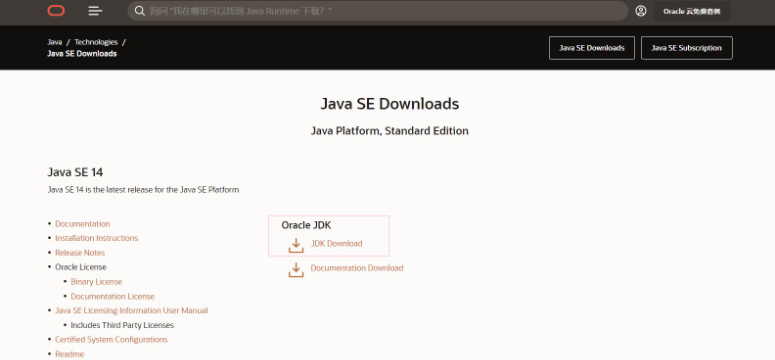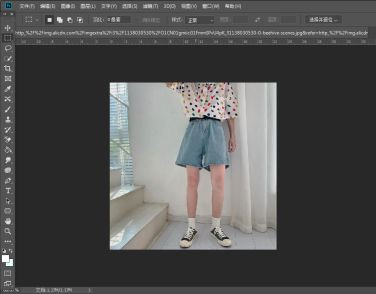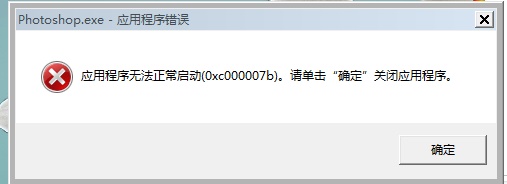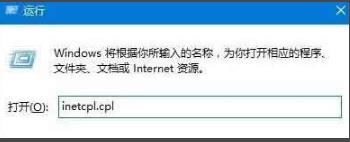详细Windows搭建JAVA开发环境如何配置JDK教程
时间:2020-04-09 来源:深度系统|深度-值得深入
最近一直想封装一个APP,百度查询了很多资料都是不能够成功的,历经艰辛万苦排除万难,东凑西凑才把环境搭建好,至此才把APP成功的做出来,今天给大家分享一下这个精力。如何搭建JAVA开发的环境下面我们一起做来看看教程吧。
Java到底有什么用?它是什么来路?
Java具有以下特征:简单,面向对象,分布式,健壮,安全,独立于平台和可移植,多线程,动态。 Java可以创建桌面应用程序,Web应用程序,分布式系统和嵌入式系统应用程序等。
Java是一种面向对象的编程语言,不仅吸收了C ++语言的各种优点,而且放弃了C ++中难以理解的多重继承和指针的概念,因此它具有强大的功能并且易于使用。 Java语言代表静态的面向对象程序设计语言,很好地实现了面向对象的理论,从而使程序员可以用复杂的思维方式进行复杂的编程。
说了这么多它到底能够做什么?
- 在金融服务行业的服务器应用
- 安卓App
- 软件工具标题
- 网站应用
- 交易系统
- 大数据技术
- 嵌入式领域
- J2MEApps
- 高频交易领域
- 科学应用
- …
JDK啥东西?
总而言之,Jdk 是一个包含 Java开发和执行环境的工具包,必需要jdk才能使用Java。
教程开始
如果大家有认真看上述话相信也对java和jdk有所了解,废话不多说废话也说了很多,那就让我们开始配置java开发环境(配置JDK)吧!
下载安装JDK
1、打开JDK官方,下载最新的JDK(现在最新版本为 Java SE 14 ) 下载地址
2、点击JDK Download,进入到下载页面
选择 Windows x64 Installer jdk-14_windows-x64_bin.exe
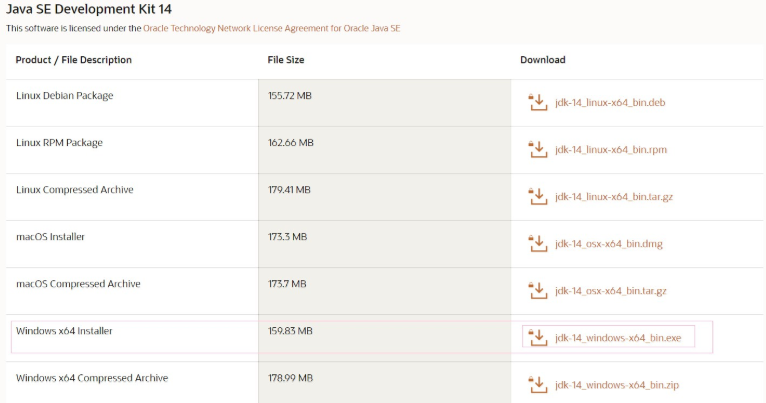
3、点击下载后等待下载完成(jdk官网是在国外的国内下载有点堪忧)
4、下载完成后运行程序
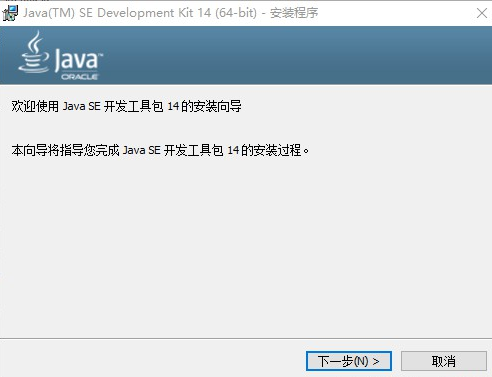
5、点击下一步,可以自定义也可以默认,建议小白自定义,避免找不到安装目录
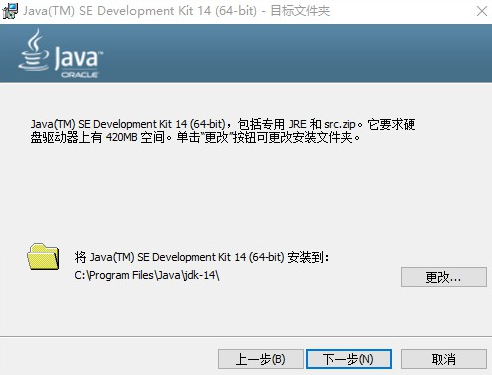
默认安装目录

6、安装完成后,点击关闭
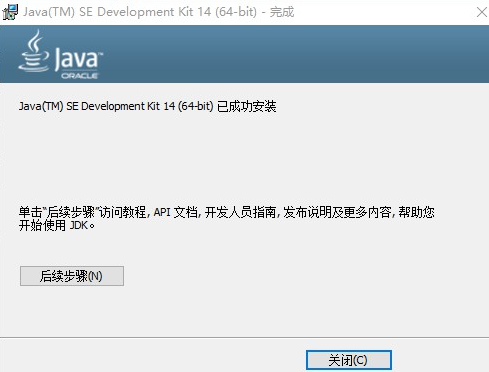
配置JDK
在网上有许多配置JDK教程,为什么自己弄就不行,JDK配置分为相对动态定位和绝对静态定位,Go破解教大家百分之百配置好JDK,我们使用绝对定位
1、选中此电脑(win8以下的都叫做“我的电脑”)右键选择 “属性”
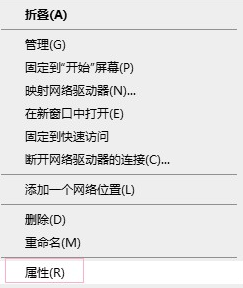
2、点击 “高级系统设置” 选项卡
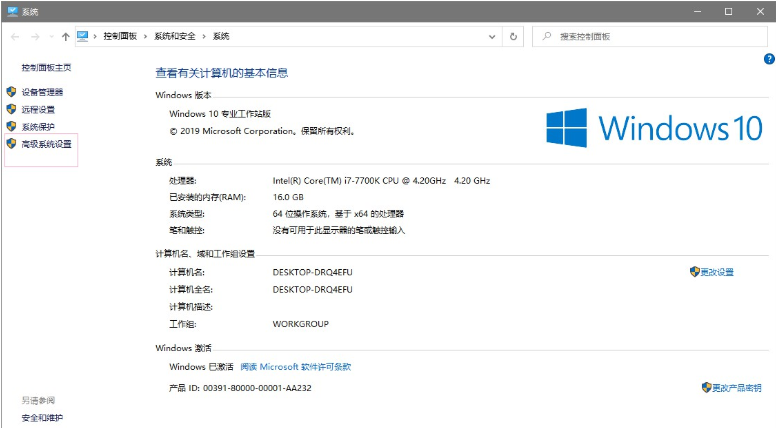
3、点击 “环境变量”
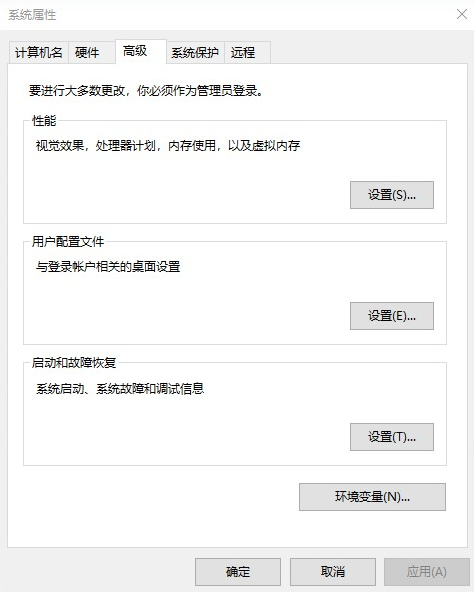
4、注意注意这个地方我们是设置系统变量,有许多小伙伴可能会选成用户变量
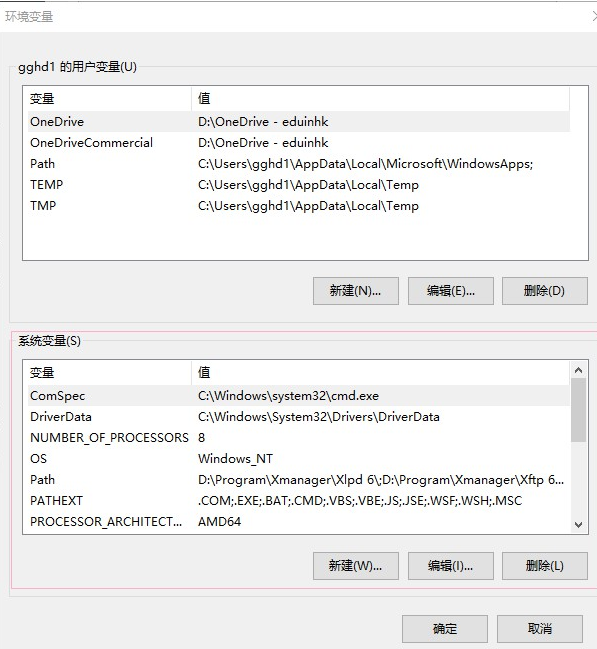
5、点击“新建” 变量名为 JAVA_HOME
变量值(安装JDK路径)
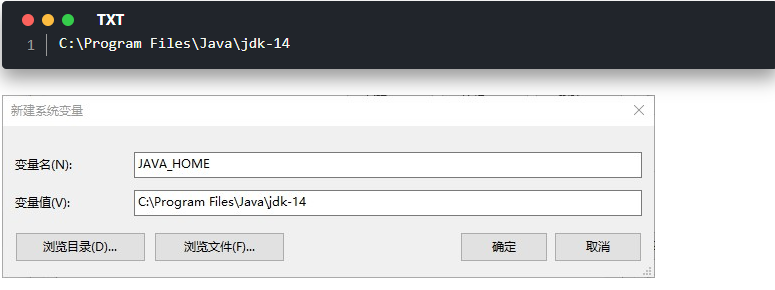
6、在系统变量里找到 Path 这个变量(注意是找到而不是建立,如果没有再建立)
同样 变量值(安装JDK路径+\bin)
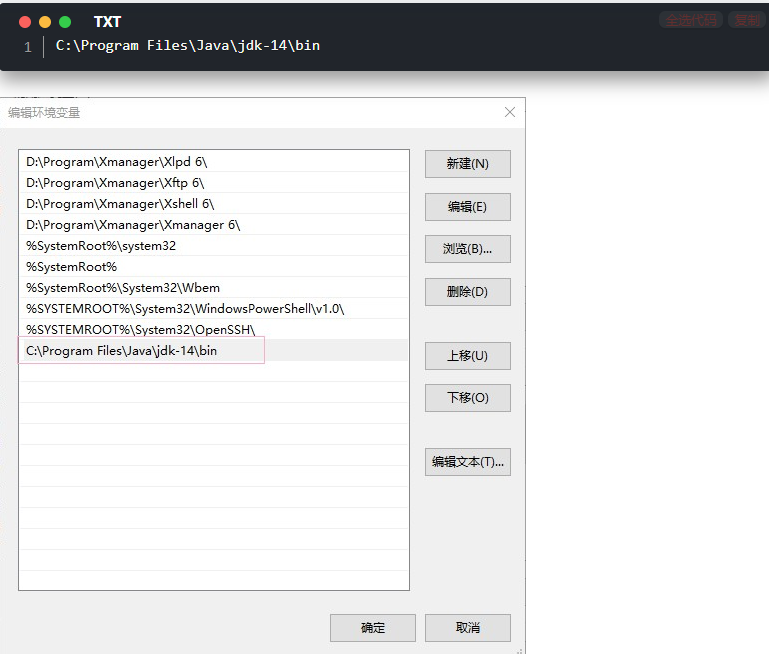
7、许多教程里包含了 变量 CLASSPATH
其实根本没有任何必要,1.5之后不用再设置 CLASSPATH变量
8、基本上就全部设置完成了最后就是查看是否配置成功
进入cmd(命令提示符)输入 Java,可验证是否配置成功,若返回的跟下图一样恭喜你JDK配置成功
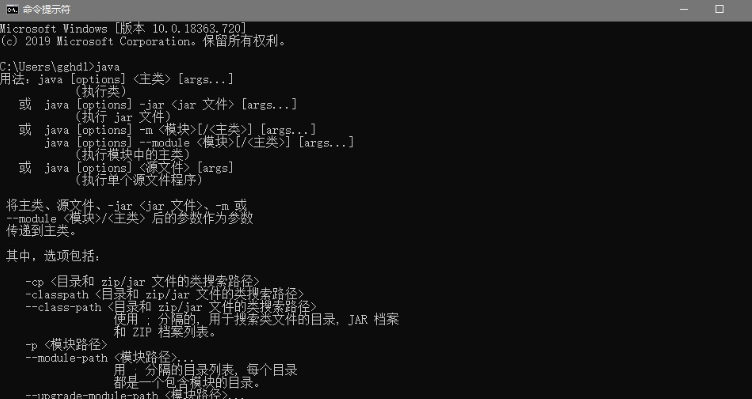
教程到此结束希望大家也能够成功的搭建好了教程,尽情的测试吧!基本上按教程的步骤开始是没有什么问题的。
相关信息
-
-
2021/09/07
Steam社区错误代码138无法访问怎么办? -
2021/09/07
Wps都有那些快捷键功能?Wps快捷键大全 -
2021/09/07
Ps如何制作长腿特效?Ps制作长腿特效的方法
-
-
PS无法打开提示0xc00007b错误代码怎么办?提示0xc00007b错误代码的解决方法
我们有时候在打开Photoshop的时候会遇到提示错误代码“0xc00007b”,这个错误代码会导致我们无法正常使用Photoshop,下面就和小编一起来看看应该如何要如何去解...
2021/09/07
-
谷歌浏览器ssl连接出错怎么办?
谷歌浏览器是很受大家欢迎的一款浏览工具,但是有用户反映自己最近遇到了一些问题:谷歌浏览器提示ssl连接出错,这是什么情况?今天就给大家讲讲谷歌浏览器ssl连接出错的解决方法。...
2021/09/02
系统教程栏目
栏目热门教程
人气教程排行
站长推荐
热门系统下载
- 1 深度技术 GHOST Win7 64位纯净版 v2020.05 (X64)
- 2 深度系统Ghost Win10 64位专业版 v2021.03
- 3 深度技术 Ghost Xp SP3 极速装机版 v2022
- 4 深度系统 Ghost Win7 旗舰版64位 v2021.03
- 5 深度技术 Win7 SP1 X64旗舰装机版 v2021.09
- 6 深度系统 Ghost Win7 新旗舰版64位 v2021.04
- 7 深度Ghost Win10 64位专业版系统(2004) v2021.06
- 8 深度系统 Windows7 64位旗舰版 v2021.06
- 9 深度系统Ghost Win10 64位专业装机版 v2021.08
- 10 深度系统 Win10 64位专业版 v2021.02